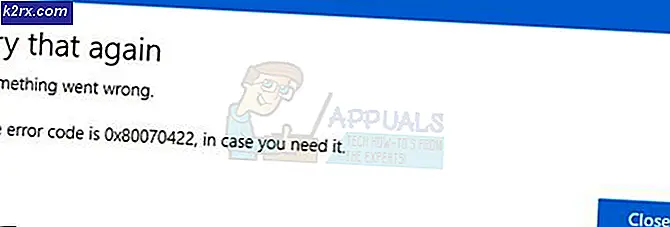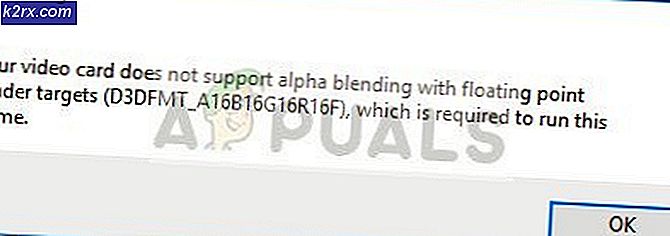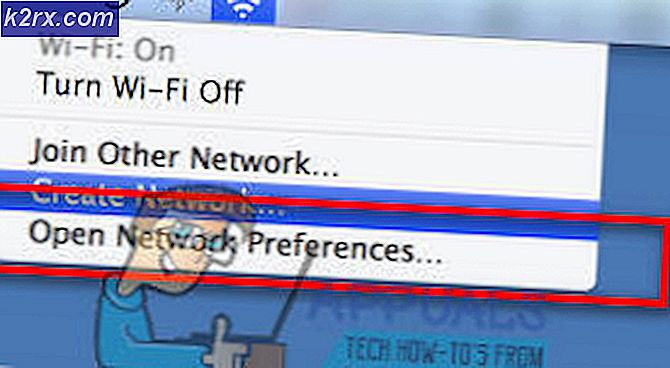Wie man die Huawei Honor 7x internationale Version anwächst
Das Huawei Honor 7x ist eines der neuesten Mittelklasse-Geräte des chinesischen Mobilfunkriesen. Es verfügt über 64 GB internen Speicher, 4 GB RAM und den neuesten HiSilicon Kirin 659-Chipsatz. Aktuelle Käufer dieses Geräts fragen sich vielleicht, wie man das Huawei Honor 7x "root", und dieses Handbuch hat Sie abgedeckt.
Warnung : Dieser Leitfaden führt Sie durch die Entsperrung Ihres Bootloaders, der auf Ihr Gerät zurückgesetzt wird. Alle Ihre Benutzerdaten werden gelöscht. Stellen Sie daher sicher, dass Sie alle persönlichen Dateien gesichert haben, bevor Sie mit diesem Handbuch fortfahren.
Bedarf:
ADB & Fastboot auf Ihrem PC (Siehe: So installieren Sie ADB unter Windows)
TWRP und SuperSU
- Als erstes müssen wir OEM Entriegelung und USB-Debugging auf Ihrem Huawei Honor 7x aktivieren. Gehe zu "Einstellungen"> "Info"> tippe 7 Mal auf "Build-Nummer", bis der Entwickler-Modus bestätigt wurde. Gehen Sie nun in die Entwickleroptionen und aktivieren Sie diese Einstellungen.
- Jetzt müssen wir Ihren Bootloader entsperren. Gehen Sie zur Huawei Bootloader entsperren Website und loggen Sie sich ein oder erstellen Sie ein Konto mit ihnen. Fahren Sie nun mit der Anwendung "Bootloader - Entsperrungsanfrage" fort und füllen Sie alle erforderlichen Informationen zu Ihrem Gerät aus (IMEI, Modellnummer usw.). Wenn Sie fertig sind, erhalten Sie eine Dialogbox mit einem Code - das ist Ihr Bootloader-Entsperrcode, also schreiben Sie ihn an einen sicheren Ort.
- Verbinden Sie nun Ihr Huawei Honor 7x über USB mit Ihrem PC und bestätigen Sie den Dialog, um es mit dem ADB Ihres PCs zu koppeln. Geh in deinen ADB & Fastboot-Ordner auf deinem PC, halte Shift + Rechtsklick und 'Öffne ein Befehlsfenster hier'.
- Eine Eingabeaufforderung wird gestartet. Geben Sie hier Folgendes ein : adb devices
- Wenn die Eingabeaufforderung die Seriennummer Ihrer Honor 7x anzeigt, sollten Sie fortfahren. Falls nicht, müssen Sie möglicherweise die ADB-Installation oder die USB-Verbindung beheben.
- Wenn die ADB-Verbindung erkannt wurde, geben Sie die folgende Eingabeaufforderung ein: adb reboot bootloader
- Ihr Telefon wird jetzt im Fastboot-Modus neu gestartet. Sie können nun in die Eingabeaufforderung eingeben : fastboot oem entsperren XXXXXXXX (ersetzen Sie die X durch den Code, den Sie von Huawei erhalten haben)
- Akzeptieren Sie den Bestätigungsdialog auf Ihrem Telefon, und das Gerät wird auf die Werkseinstellungen zurückgesetzt. Sobald Sie zum Setup-Bildschirm gestartet haben, gehen Sie die Schritte durch und aktivieren Sie anschließend die Entwickleroptionen und das USB-Debugging wie im ersten Schritt.
- Kopieren Sie nun die SuperSU.zip, die Sie von den Anforderungen heruntergeladen haben, auf die externe SD-Karte Ihres Telefons und kopieren Sie die TWRP-IMG-Datei in den Hauptordner Ihrer ADB-Installation auf Ihrem Computer.
- Öffnen Sie eine neue ADB-Konsole auf Ihrem Computer und starten Sie Ihr Telefon erneut im Bootloader-Modus.
- Geben Sie in die ADB-Konsole ein: fastboot flash recovery twrp_honor_7x.img
- Wenn es fertig ist, die IMG-Datei zu blinken, tippe: fastboot reboot
- Starten Sie jetzt nach dem Neustart das Telefon und warten Sie etwa 10 Sekunden. Drücken Sie dann gleichzeitig Lauter + Strom.
- Sie werden in die TWRP-Wiederherstellung gebootet, also wählen Sie im TWRP-Hauptmenü Installieren> SD-Karte> finden Sie Ihre SuperSU.zip und streichen Sie, um sie zu flashen.
- Wenn SuperSU blinkt, wechseln Sie zum TWRP-Hauptmenü> Wischen> Dalvik Cache und streichen Sie, um den Dalvik-Cache zu bereinigen. Jetzt können Sie neu starten.
- Das Gerät wird möglicherweise ein paar Mal oder öfter neu gestartet. Dies ist normal. Lassen Sie das Gerät nur in Ruhe, bis es vollständig zu den anfänglichen Setup-Phasen zurückkehrt.
Sie haben jetzt Ihr Huawei Honor 7x gerootet!
PRO TIPP: Wenn das Problem bei Ihrem Computer oder Laptop / Notebook auftritt, sollten Sie versuchen, die Reimage Plus Software zu verwenden, die die Repositories durchsuchen und beschädigte und fehlende Dateien ersetzen kann. Dies funktioniert in den meisten Fällen, in denen das Problem aufgrund einer Systembeschädigung auftritt. Sie können Reimage Plus herunterladen, indem Sie hier klicken